아이패드: SIM 카드 삽입 및 제거 방법
이 튜토리얼을 통해 Apple 아이패드에서 SIM 카드를 액세스하는 방법을 배워보세요.
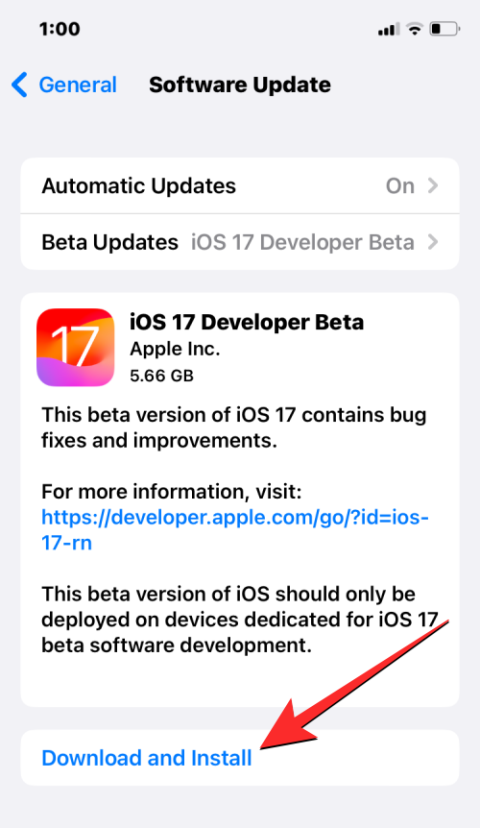
알아야 할 사항
iOS 17 카메라 앱의 레벨 표시기는 무엇입니까?
iPhone의 기본 카메라 앱은 항상 사진 촬영에 능숙했지만 Apple은 완벽한 사진을 더 쉽게 찍을 수 있는 아주 작은 유틸리티를 추가했습니다. iOS 17에서는 가로 및 세로 사진 모두에 대해 올바른 정렬로 피사체를 캡처하는 데 도움이 되는 새로운 레벨 표시기를 사용할 수 있습니다.
이전에는 카메라 앱이 위에서 아래로 찍은 사진이나 위에 있는 물체에 대한 레벨 표시기를 제공했지만 레벨 표시기에 액세스하려면 카메라 그리드를 사용해야 하는 그리드 오버레이의 일부였습니다. iOS 17에서는 카메라 앱에서 그리드를 활성화하지 않고도 레벨 표시기를 사용할 수 있으며, 이 새로운 표시기는 휴대폰을 지면과 평행하게 들고 있는지도 알려줍니다.
iOS 카메라의 레벨 표시기를 활성화하면 iPhone의 카메라 각도를 변경할 때 가운데 막대가 왼쪽이나 오른쪽으로 기울어지는 세 개의 수평 막대가 표시됩니다. 완벽한 샷을 얻기 위한 목표는 이 세 개의 막대가 직선으로 나타나도록 하는 것입니다. 이 지점에서 하나의 굵은 노란색 레벨 표시기가 나타나야 합니다. 레벨 표시기를 사용하여 샷을 완벽하게 정렬하면 iPhone에서 희미한 진동을 느낄 수 있어 올바른 지점에 도달했음을 알려줍니다.
iOS 17에서 카메라 내부에 레벨 표시기를 추가하는 방법
카메라 앱의 수준 표시기를 활성화하기 전에 설정 > 일반 > 소프트웨어 업데이트 로 이동하여 기기를 iOS 17로 업데이트했는지 확인해야 합니다 .
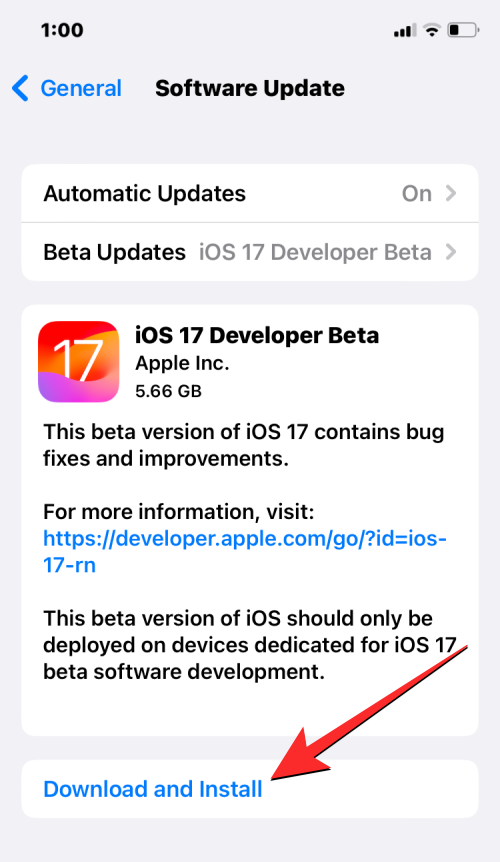
참고 : 이 글을 쓰는 시점에서 iOS 17은 개발자 미리보기로만 제공되므로 소프트웨어에서 문제나 버그가 발생하지 않도록 베타 또는 공개 릴리스를 기다리는 것이 좋습니다.
카메라의 수준기 표시를 켜려면 iPhone에서 설정 앱을 엽니다.
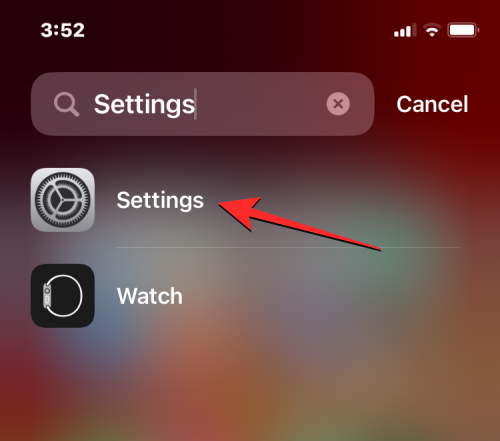
설정 내부에서 아래로 스크롤하여 카메라 를 선택합니다 .
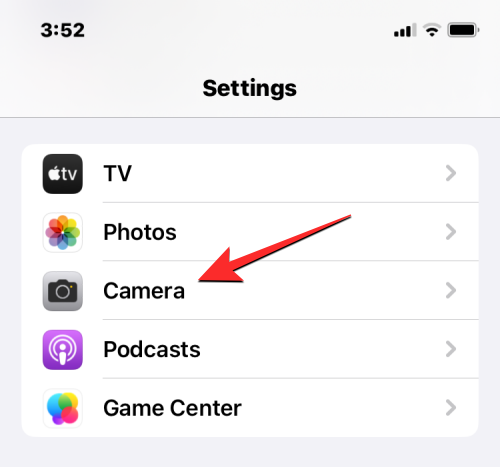
카메라 화면에서 "구성" 섹션까지 아래로 스크롤하고 레벨 토글을 켭니다.
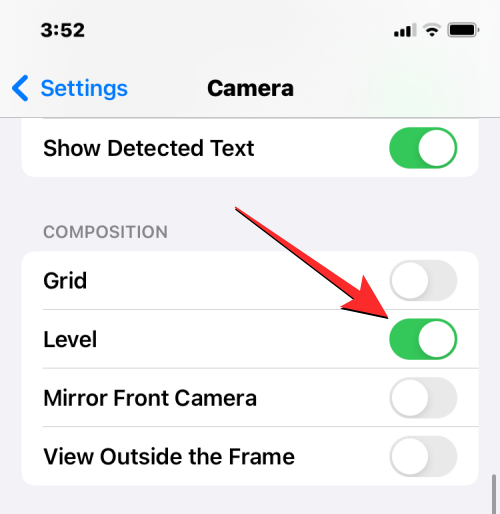
그러면 iPhone의 카메라 앱에 대한 레벨 표시기가 활성화됩니다.
카메라의 레벨 표시기를 사용하는 방법
iPhone의 레벨 표시기를 켜면 카메라 앱 내에서 바로 사용할 수 있습니다. 수준 표시기를 보려면 카메라 앱을 엽니다.
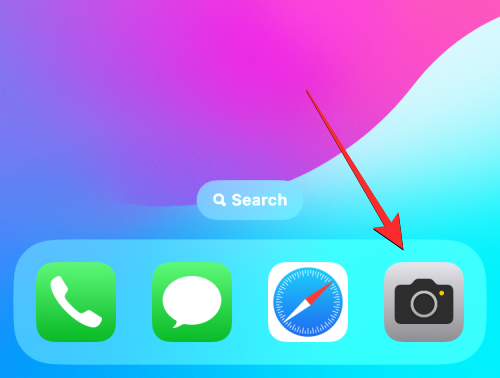
앱이 열리면 화면에 뷰파인더가 표시됩니다. 이제 세로 모드나 가로 모드로 캡처하려는 피사체를 가리킵니다. iPhone에서 기기가 한쪽 또는 다른 쪽으로 기울어져 있음을 감지하면 뷰파인더 중앙에 세 개의 얇은 흰색 선이 표시됩니다. 왼쪽과 오른쪽에 있는 두 개의 흰색 선은 기준 레벨이며 휴대폰 하단과 평행하게 정렬됩니다. 중앙의 흰색 선은 카메라가 어느 쪽으로 기울어져 있는지를 나타내는 레벨 표시기입니다.
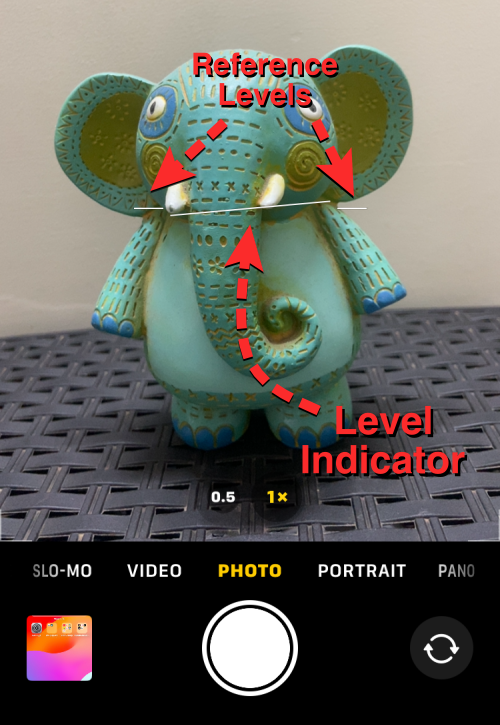
이 스크린샷에서 볼 수 있듯이 중앙의 흰색 선은 휴대폰의 제목이 약간 오른쪽 축을 향하고 있음을 나타냅니다. 이 경우 사진을 완벽하게 정렬하려면 휴대폰을 왼쪽으로 기울여야 합니다.
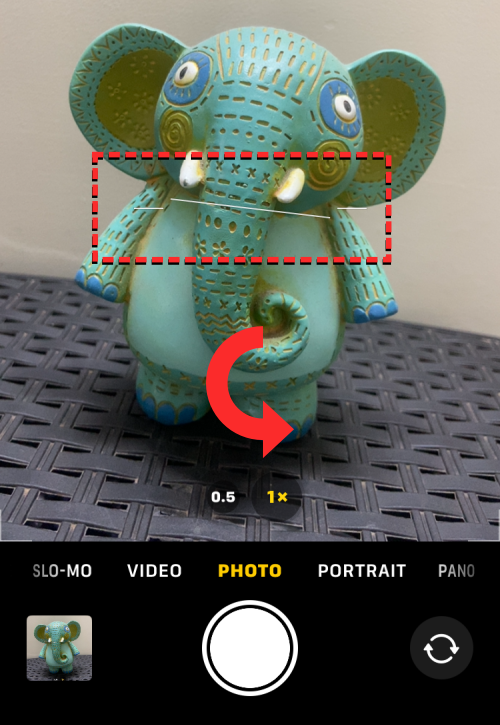
그렇게 하면 여기에서 볼 수 있듯이 세 개의 흰색 선이 모두 교차하여 하나의 노란색 선이 생성됩니다. 이 순간, iPhone에서 희미한 진동이 느껴지면서 사진이 완벽하게 정렬되었음을 확인할 수 있습니다.
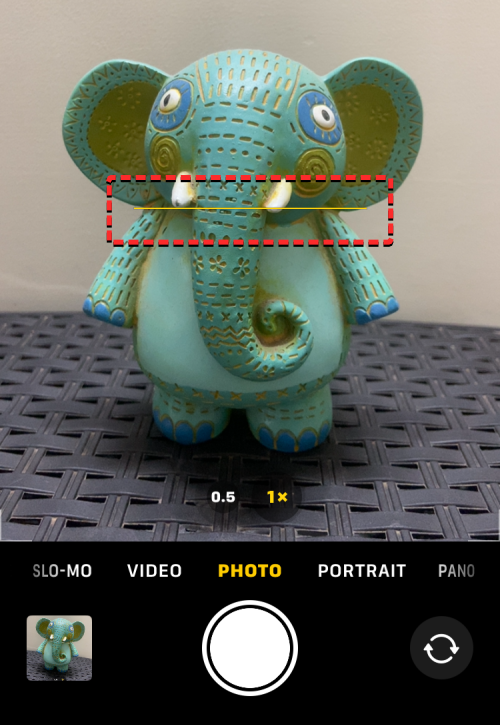
레벨 표시기는 풍경 사진에서도 작동합니다. 가로 모드 사진에 사용할 때의 모습은 다음과 같습니다.
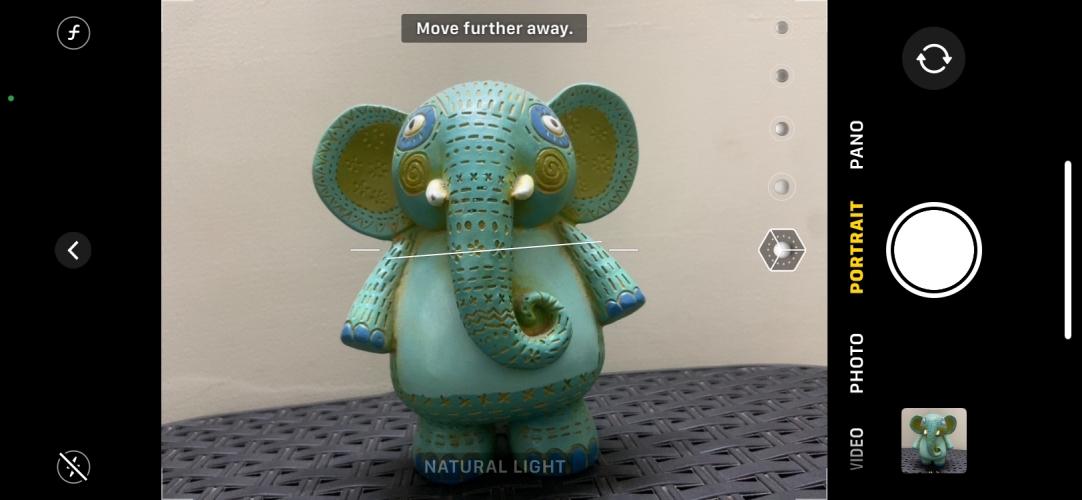
마찬가지로, 사진 , 비디오 , 인물 사진 , 저속 모션 , 타임랩스 등 iPhone의 대부분의 카메라 모드에서 레벨 표시기를 사용할 수 있습니다 . 그러나 파노라마 모드에서는 사용할 수 없습니다.
이것이 iOS 17의 카메라 앱 내부에 레벨 표시기를 추가하고 사용하는 방법에 대해 알아야 할 전부입니다.
이 튜토리얼을 통해 Apple 아이패드에서 SIM 카드를 액세스하는 방법을 배워보세요.
이 포스트에서는 애플 아이폰에서 지도 내비게이션 및 GPS 기능이 제대로 작동하지 않는 문제를 해결하는 방법을 다룹니다.
App Store 및 iTunes에서 계정이 비활성화되었을 때 어떻게 해야 할까요? 이 글에서는 5가지 효과적인 해결 방법과 예방 팁을 제공합니다.
iPhone 또는 iPad에서 카메라 앱이 사라졌나요? 누락된 카메라 아이콘을 복구하는 5가지 실용적인 해결 방법을 확인하세요. 스크린 타임 설정, 홈 화면 검색, 폴더 확인 등 다양한 방법을 소개합니다.
비밀번호를 잊어버렸을 때 Notes를 잠금 해제하고 싶으십니까? Mac과 iPhone에서 빠르고 효과적으로 이 작업을 수행하는 방법은 다음과 같습니다.
Mac에서 "iTunes가 서버의 ID를 확인할 수 없습니다" 오류가 발생합니까? 이 글은 문제 해결을 위한 유용한 팁을 제공하여 귀하의 iTunes 사용을 도와줄 것입니다.
iPhone에서 사진처럼 완벽한 인물 사진을 만들기 위해 배경을 흐리게 하는 방법이 궁금하신가요? 다양한 팁과 기법으로 훌륭한 인물 사진을 쉽게 촬영할 수 있습니다.
iOS 날씨 앱은 iOS 16 출시와 함께 대대적인 개편을 거쳤습니다. 배터리 소모 문제의 해결책을 제공합니다.
Apple iPhone 또는 iPad에서 Twitter 계정을 추가 및 삭제하는 방법을 보여주는 자습서입니다.
이 튜토리얼에서는 Apple iPad를 프로젝터에 연결하기 위한 다양한 최상의 옵션을 보여줍니다.







